随着网络直播、线上教学和视频制作等领域的蓬勃发展,声卡作为音频设备中的重要组成部分,受到了越来越多的用户关注。特别是手机声卡,因其便携性和易用性,成为很多内容创作者的新宠。但是,当需要更高质量的音频处理时,将手机声卡与电脑声卡连接并进行调试便显得尤为重要。本文将全面介绍手机声卡如何连接到电脑声卡,并指导您如何进行高效调试。
一、连接手机声卡与电脑声卡的前期准备
在连接之前,我们需要确保几个基础条件得到满足。您的手机声卡和电脑需要安装有适当的驱动程序,确保硬件能够被系统识别。根据声卡类型,可能需要准备相应的连接线材,如USB-A至USB-C线或3.5mm音频线等。同时,手机与电脑应保持足够的电量,或连接到电源,以避免因电量不足导致的意外断连。
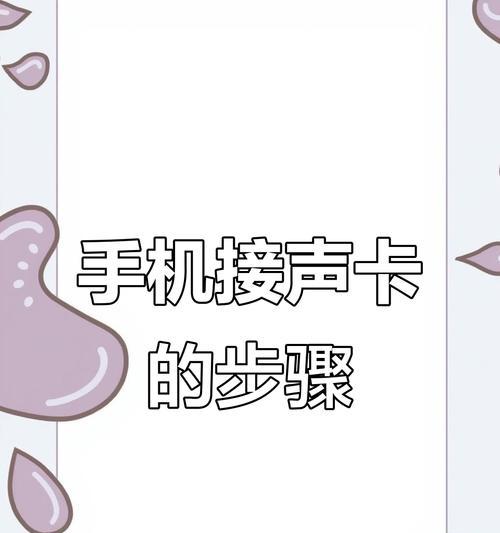
二、手机声卡与电脑声卡的连接方式
连接手机声卡与电脑声卡有几种不同的方式,具体操作步骤如下:
1.使用音频接口
如果您的声卡支持作为音频接口使用,可以通过USB连接到电脑。将手机声卡的USB端口用相应的数据线连接到电脑的USB接口上,另一端连接到手机声卡。连接成功后,电脑通常会自动检测到新的音频设备,并进行安装。
2.利用音频混音软件
对于一些多功能的手机声卡,可以通过混音软件进行连接。在电脑上安装并运行音频混音软件,如OBSStudio、Audacity等。在软件中选择手机声卡作为输入设备,并进行相应的设置。
3.使用无线连接
部分先进的手机声卡支持蓝牙或Wi-Fi连接。在手机声卡和电脑都处于同一网络环境下,按照手机声卡的说明书指导,将电脑设置为配对模式,然后在手机声卡上选择相应的电脑设备进行连接。

三、调试手机声卡与电脑声卡的步骤
连接完成后,如何调试便成为关键一步。以下是详细的调试步骤:
1.音频输入与输出设置
在电脑的“控制面板”或“声音”设置中,进入“录音”或“播放”设备。确认手机声卡已被识别,并设置为默认设备。同时,在音频输入输出选项中,您也可以选择具体使用的端口,如线路输入或麦克风输入等。
2.使用音频混音软件进行音效调试
打开混音软件,并根据需要调整输入输出电平、混响、均衡器等设置。确保输入信号不过载,输出声音清晰无杂音。如果声卡支持特效或处理效果,您也可以在此时进行相应的配置。
3.进行试音与微调
在连接和初步设置完成后,进行试音以检测音质和信号传输的稳定性。仔细聆听是否有延迟、噪音或其他声音问题,如果有,回到混音软件或系统设置中进行微调。

四、常见问题及解决方案
在连接和调试过程中,您可能会遇到一些问题。以下是一些常见问题的解决方案:
问题一:声卡设备无法被电脑识别
确保所有连接线和驱动程序都已正确安装。
尝试在设备管理器中卸载声卡设备,然后重新插拔或重启电脑,让系统重新安装驱动程序。
问题二:音频延迟
检查电脑的音频缓冲区设置,并根据需要进行调整。
关闭或禁用电脑上可能引起延迟的后台程序或服务。
问题三:信号过载或音量过低
调整输入增益控制,确保信号处于适当的电平。
在混音软件中,可以使用压缩器来平衡音量,防止过载。
五、结语
通过上述的步骤和技巧,相信您已经可以顺利地将手机声卡连接到电脑声卡,并进行有效的调试。无论您是进行直播、录制音频还是视频制作,掌握这些方法,都能帮助您获得更优质的音频输出。音频处理是一个需要细心和耐心的过程,不断尝试与调整是提高音频质量的关键。希望本文能为您的音频旅程提供一些实用的帮助。
标签: #电脑声卡



